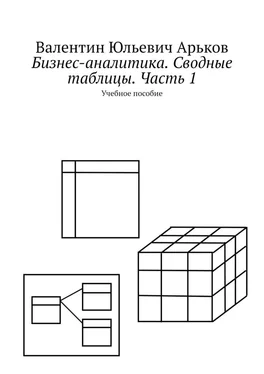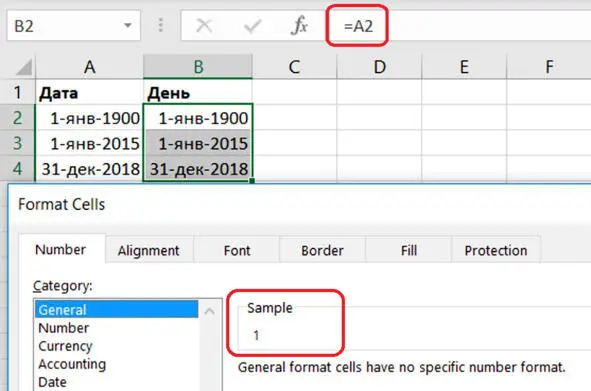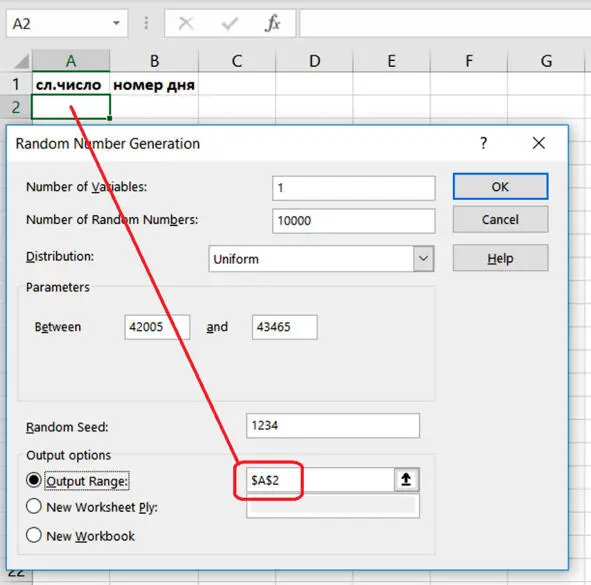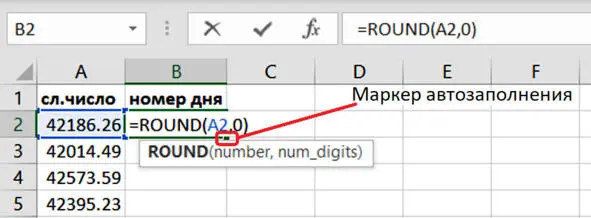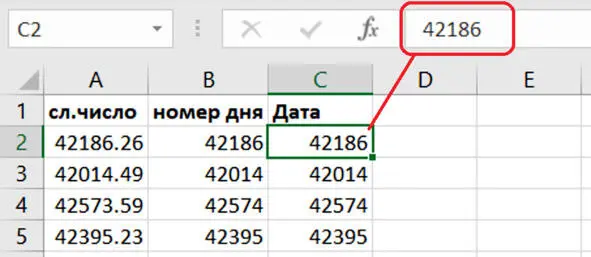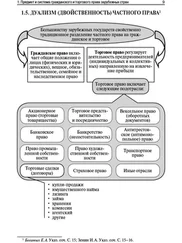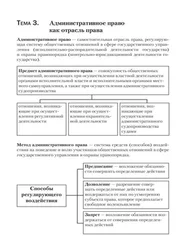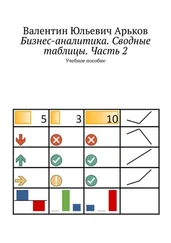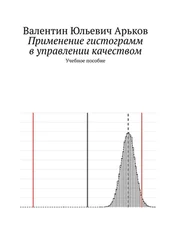Выделяем второй столбец. Устанавливаем общий формат вывода на экран:
Format Cells – Number – Category – General.
После настройки формата вывода выясняем, что начало нашего периода – это день номер 42005, а окончание – 43465.
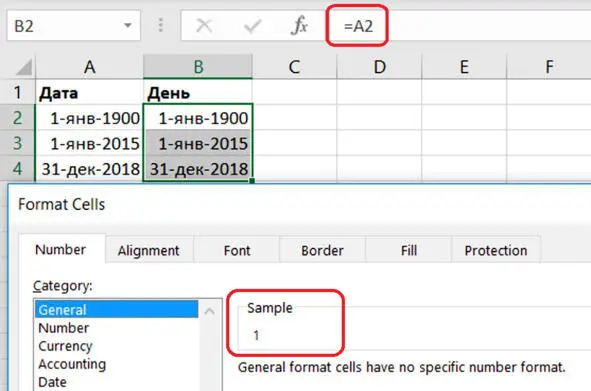
Рис. 5.5. Номер дня
Задание. Используйте ссылки на ячейки и выясните номера дней, соответствующие началу и концу моделирования.
Вызываем генератор случайных чисел с помощью надстройки:
Data – Analysis – Data Analysis – Random Number Generation.
Появляется диалоговое окно настройки генератора Random Number Generation(рис. 5.6).
Указываем число переменных, то есть количество столбцов случайных чисел. Нам пока что понадобится один столбец. Поэтому вводим число 1:
Number of Variables = 1.
Далее указываем заданное количество случайных чисел:
Number of Random Numbers = 10000.
Выбираем из выпадающего списка равномерное распределение:
Distribution – Uniform.
Указываем пределы изменения случайной величины – это номера первого и последнего дня нашего диапазона дат:
Parameters – Between 42005 and 43465.
Затем устанавливаем начальное состояние генератора случайных чисел. Этот параметр разработчики программы назвали RandomSeed (Случайное рассеивание). Вводим любые четыре цифры:
Random Seed – 1234.
Напомним, что при следующих вызовах генератора нужно установить другие значения параметра. Тогда каждый раз мы будем получать новую псевдослучайную последовательность чисел.
Выбираем начало диапазона для вывода случайных чисел:
Output options – Output Range.
Нажимаем ОКи получаем столбец чисел.
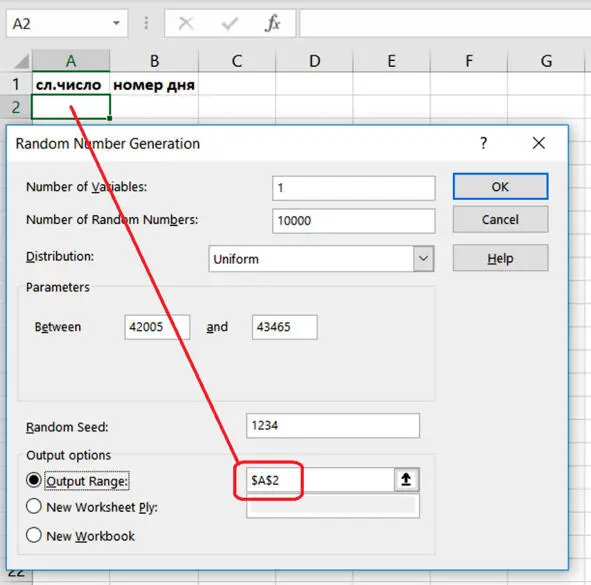
Рис. 5.6. Генератор случайных чисел
Задание. Сгенерируйте столбец случайных чисел в соответствии со своим вариантом задания.
Мы получили столбец случайных чисел. И эти числа дробные. Нам нужно их округлить, чтобы получить просто номера дней. Для этого используем функцию округления:
ROUND (number, num_digits).
Первый аргумент number – это ссылка на ячейку с числом, которое предстоит округлить.
Второй аргумент num_digits – это количество знаков после запятой. В нашей случае это ноль. Нам интересуют целые числа.
Вводим формулу в первую ячейку второго столбца и нажимаем Enter.
Заполняем весь столбец – двойным щелчком по маркеру автозаполнения (рис. 5.7). Столбец заполняется целыми числами.
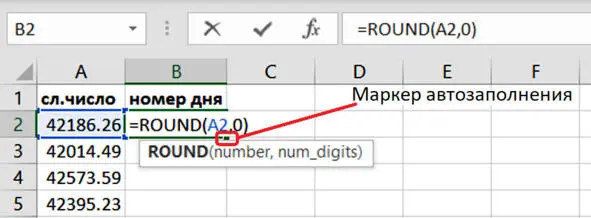
Рис. 5.7. Округление чисел
Задание. Округлите случайные числа до целых значений.
Пришло время создать даты.
Выделяем столбец ячеек с целыми случайными числами. То есть с порядковыми номерами дней. Для этого щёлкаем по первой ячейке столбца, где имеется число. В нашем случае это ячейка С2. Нажимаем «секретную» комбинацию клавиш:
Ctrl + Shift + Down.
Некоторые пользователи пытаются нажать эти три клавиши одновременно. И это не всегда получается.
Гораздо проще поступить так. Нажимаем Ctrlи продолжаем держать эту клавишу нажатой. Нажимаем Shiftи продолжаем держать эти две клавиши нажатыми. Щёлкаем по клавише Down(Стрелка вниз) и отпускаем всё, что было нажато. Мы выделили все ячейки столбца, которые были заполнены.
Эта комбинация работает только с непрерывным диапазоном ячеек. Если некоторые ячейки в таблице не заполнены, то выделение остановится на первой же пустой ячейке.
Итак, мы выделили диапазон ячеек. Копируем выделенный фрагмент в буфер. Затем вставляем в новый столбец из буфера КАК ЗНАЧЕНИЯ (см. пример выше). Получаем третий столбец – номера дней, из которых мы создадим даты (рис. 5.8).
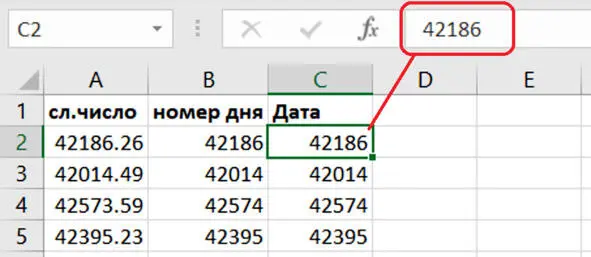
Рис. 5.8. Вставка значений
Задание. Скопируйте округлённые значения и вставьте их в третий столбец.
Зачем нужны были эти «хитрые» манипуляции со вставкой значений? На самом деле мы просто хотим оставить нужные столбцы и удалить вспомогательные. А нужный столбец может зависеть от вспомогательного. Например, округлённые значения во втором столбце ссылаются на случайные числа в первом столбце. Если удалить первый столбец, то все вычисления пострадают.
Читать дальше